|


|
CyberLink PowerDirector unterstützt die NVIDIA®
CUDA- und ATI® AVT™ (Accelerated Video
Transcoding)-Technologie und garantiert beschleunigte
Rendering-Geschwindigkeiten für beliebte Videoeffekte und das
Rendern der MPEG-2/4 Videos, indem die parallele Multi-Core
Bearbeitungsleistung der GPUs genutzt wird.
Ferner werden CORE i7-Prozessoren besonders gut unterstützt.
|
 Jetzt mit mehr Funktionen: PowerDirector
8 Ultra
Jetzt mit mehr Funktionen: PowerDirector
8 Ultra
Neu:
PowerDirector 8 Ultra erscheint
am 21. August 2009
Neuigkeiten
in PD 8
PowerDirector hat sich zu einem
recht guten Videoschnittprogramm für den sporadischen Familien- und
Urlaubsvideofilmer entwickelt.
Zugleich ist überraschend der Preis deutlich günstiger ausgefallen als
noch bei der Version 7. Auf meinem PC läuft das Programm in einer 32-Bit
Umgebung unter Windows XP und Windows 7 Home Premium.

Neu und sehr hilfreich: die
Dualmonitorfunktion
Zu den wichtigsten neuen Features von
CyberLink PowerDirector 8 Ultra gehören:
- Partikeleffekte
- Verbesserter Diashowdesigner
- Verbesserte Werkzeuge für die
Videoverbesserun
- Neue Disc-Erstellungseigenschaften
- Dualmonitorbetrieb
- Lupenfunktion für die Desktop-Vorschau
bis zu 400% zur Kontrolle von Details
- Hochskalierungsfunktion von SD- auf
HD-Video
- Nun 9 statt 6 Überlagerungsspuren (BiB)
- Vier Audiospuren
- Proxy-Bearbeitung erfolgt nun automatisch
schon während des Ladens der HD-Dateien was die Wartezeiten verkürzt.
- Die Zeitachse oder Zeitachsenteile kann
man jetzt einfach kopieren und in neue Projekte einfügen
- Automatische Video- und Foto-Korrektur
Was immer noch nicht geht, ist Copy/Paste
zwischen der Haupt-Videospur und den BiB-Videospuren
Nachfolgend einige praktische Erfahrungen in
der Anwendung von PD8-U mit diesem PC und
Clips dieser Kamera.
Installation und erster
Blick:
Neben der Installation der
eigentlichen Programmdatei, ist auch ein Content Pack zu
installieren. Eine evtl. vorhandene alte Programmversion wird von der
Installationsroutine entfernt. Nicht entfernen lassen sollte man den
Smart-Sound falls dieser noch auf dem PC für andere gleichzeitig vorhandene
Videoschnittprogramme benötigt wird!
Aktuell ist die Version Build
1930a (05. August 2009).
Das magere Handbuch liegt als
PDF-Datei nach der Installation vor. Den sporadischen Familienvideofilmer lässt
man im Detail im Stich. Sinnvoll wäre ein praktisch orientiertes
Zusatzhandbuch, wie im Falle PD7 (Georg Jäger, siehe weiter unten).
Auf dieser Seite
von Cyberlink wird angegeben welche Aufnahmegeräte und AVCHD-Kameras
unterstützt werden. Danach werden Canon-Kameras derzeit (03.August 2009)
nicht unterstützt!
Im PD8-Benutzerhadbuch wird
ebenfalls die Zusammenarbeit mit folgenden Aufnahmegeräten dokumentiert:
-
Sony MicroMV/AVCHD/HDV-Camcorder
(auf der CyberLink-Webseite finden Sie eine Liste der unterstützten
Modelle)
-
JVC Everio-Camcorder
(auf der CyberLink-Webseite finden Sie eine Liste der unterstützten
Modelle)
Die ganze Palette der Canon- und
Panasonic- HD-Kameras wird also nicht unterstützt.
Folgende Verzeichnisse habe ich
auf der Videoschnittfestplatte E:\ angelegt:
-
Capturing
-
Finales Video
-
Projekte
Unter W-XP+SP3 konnte ich von
der Canon HV30 prompt nicht capturen. Zwar hatte die Kamera Kontakt mit dem
Programm, es erschien aber kein Bild in der Vorschau und dies ist auch mit einer
Fehlermeldung angezeigt worden, die Vorschau blieb schwarz.
Darauf hin installierte ich PD8 auf der Testpartition unter Windows 7(RC). Hier
war dann das Capturing einwandfrei möglich, eine Vorschau war ebenfalls vorhanden. In
den Einstellungen habe ich zunächst auf Nativbearbeitung des HDV-Materials den PD8
eingestellt, kein Proxy also.
Bei einem neuen Versuch unter
W-XP+SP3 hat es dann doch noch geklappt mit dem Capturing von der Canon HV30
in dem ich in
folgende Reihenfolge abarbeitete:
-
PD8 starten
-
Register
"Aufzeichnung"
-
HDV-Kamera eingeschaltet
-
HD-Kamerabutton aktiviert,
die Kameraerkennung wird durchgeführt
-
Vorschau jetzt vorhanden
-
Aufnahme-Button aktiviert
-
Die Vorschau schaltete ein
paar mal herum,
letztendlich bleibt sie an
-
Die Aufnahme startet und das
Material liegt einwandfrei auf der Festplatte
Das Vorgehen muss ich in einer
stillen Stunde nochmals verifizieren.
Nativschnitt:
Habe zunächst mit vorhandenen
HD-MPEG Dateien die Reaktion und Geschmeidgkeit der Timelinearbeit im Nativschnitt
überprüft und den Eindruck gewonnen, dass PD7 hier schneller war in der
Bewältigung von Editing-Aufgaben.
Übergang stockt am Ende
einer Überblendung:
Habe
einen Test mit einem H.264-AVC-Clip der Panasonic SD300 gemacht. Im
gerenderten Clip stock das Bild am Ende der Überblendung für einen Moment
und erst dann geht es weiter mit dem Video. Andere Anwender haben ähnliche
Erfahrungen zwischenzeitlich gesammelt.
Mit dem Patch 2508 hat sich dieses Problem erledigt!
Schattendateien (Proxy):
Wenn man eine HD-Datei laden möchte,
dann erkennt das PD8 automatisch und fragt:
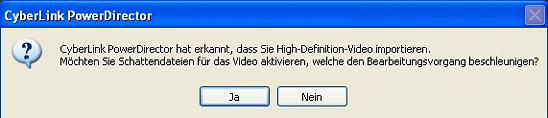
Nun kann man je nach
PC-Performance entscheiden was man tun möchte. Entscheidet man sich für
Schattendateien (Proxy-Schnitt) wegen weniger CPU-Leistung, dann rödelt der PC mit der entsprechenden
Festplatte eine gute Weile vor sich hin im Hintergrund und erstellt z.B. aus
einer HDV-Quelldatei mit anamorphen 1440x1080 Bildpunkten neue temporäre
Schatten-/Proxydateien mit 720x480 Bildpunkten im Verzeichnis ShadowEditFiles.
Die Reaktion bei dem
Editing auf der Timeline wird dadurch deutlich beschleunigt. Die Vorschau
kommt jetzt aber nur aus den 720x480 Bildpunkten, auch im Medienviewer von
der Timeline aus .
Im Clipmodus (von dem Medienraum aus) zeigt der
Medienviewer immer die Originaldatei an.
Aus einem HDV-Nativfile
von 348 MB wird dann z.B. ein Schattenfile mit 106 MB, also ein 3,28fach
kleineres Schnittfile welches natürlich zusätzlich auf der Festplatte
Platz finden muss.
Unter
Datei/Bearbeiten/Voreinstellungen/Allgemein kann man diese Dateien manuell
oder automatisch löschen nach einer vorgegebenen Zeit.
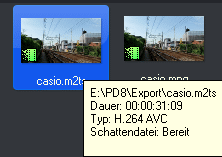
Im Medienraum kann man sehen ob Schattendateien für weitere Bearbeitung
bereit sind oder noch erstellt werden, wenn man mit dem
Mauszeiger dort die Datei berührt. Ist das Filmsymbol links in der Ecke der
Miniatur grün, dann ist dieser Clip dann auch bereit für das Editing in
der Timeline!
Die Proxy-Dateien findet man bei
mir unter:
C:\Dokumente und
Einstellungen\Name...\Anwendungsdaten\Cyberlink\PowerDirector\
8.0\ShadowEditFiles
Etwas stimmt da noch nicht: Hat
man ein Projekt mit Nativdatei-Bearbeitung aktiviert und schaltet die
Schattendatei-Erzeugung erst nachträglich ein, dann erfolgt im Medienraum
keine Grünmarkierung als Signal, dass die Proxy-Bearbeitung nun möglich
ist. Selbst bei aktivierter Proxy-Erzeugung taucht die Grünmarkierung des
Clips im Medienraum manchmal eine Ewigkeit nicht auf, manchmal erst nach dem
der PowerDirector neu gestartet worden ist. Geht man mit dem
Timeline-Scrubber schnell von einem Clip zum anderen Clip, taucht die
Vorschau erst nach einer kurzen Verzögerung auf!
HDV-Szenenerkennung:
Das gibt es nicht in PD8, man muss das mit dem Capturing-Programm HDVSplit machen und dann in PD8 importieren.
Vorschauqualität auf dem
sekundären Monitor:
Unter dem Vorschaumonitor des
Desktop-Monitor finden wir in der Schaltergruppe darunter ganz rechts einen
Button um die Funktion "Dual-Vorschau" zu aktivieren.
Mit dem Belle
Nuit HD Testchart kann man die Vorschauqualität von PD8 auf dem
sekundären Monitor zuverlässig testen.
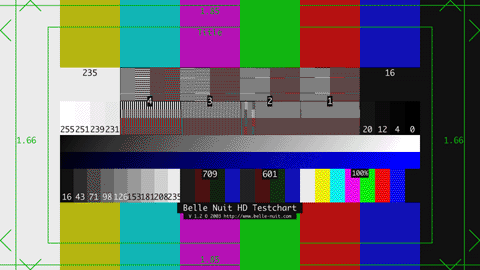
Arbeitet man mit Schattendateien
(Proxy), dann bekommt man aus der Timeline heraus nur eine stark verminderte
Vorschau auf dem zweiten Monitor. Klick man dagegen den Clip im Medienraum
an, dann wird die volle Qualität des Originalclips dort angezeigt.
Arbeitet man mit Nativdateien
(Originaldateien der Kamera),
dann ist die Vorschau auf dem sekundären Monitor von der Timeline
aus schlechter (mit Bewegungsartefakten) als vom Originalclip im
Medienraum, auch wenn die "Hohe Vorschauauflösung" mit dem
Schalter unter dem kleinen Vorschaumonitor auf dem Desktop des
Hauptmonitors aktiviert ist.

Einstellung beeinflusst auch
die
Vorschauqualität am sekundären Monitor
von der Timeline, nicht aus dem Medienraum
Die anderen beiden
Vorschauqualitätsstufen im Zusammenhang mit dem sekundären Monitor sind so
grausam, dass man sie überhaupt nicht nutzen kann!
In der Vorschau aus der Timeline
aus sieht man auf dem sekundären Monitor auch leichte Treppenstufen an schrägen
verlaufenden Bildkanten, nicht aber wenn der Originalclip angeklickt
wird. Möglicherweise benutzt PD8 nur ein Halbbild für die
Vorschaudarstellung? Spielt man einen 720p-Clip ab, dann sind keine
Treppenstufen zu sehen.
Nach meiner derzeitigen
Erkenntnis gibt es keine Möglichkeit die volle Nativqualität eines in der
Timeline liegenden Clips auf dem sekundären Monitor anzuzeigen.
Ferner ist es noch wichtig zu
wissen, dass mittels einer intelligenten Analyse des Videoinhalts
PowerDirector die Wiedergabegeschwindigkeit (Framerate) dynamisch an die
CPU-Auslastung anpasst bei Anwendung von Effekten die nicht echtzeitfähig
sind, d. h. es wird in diesem Fall ruckelig bei der Vorschau.
Neu:
Mehrfach-Zuschneidewerkzeug (Trimmfenster)
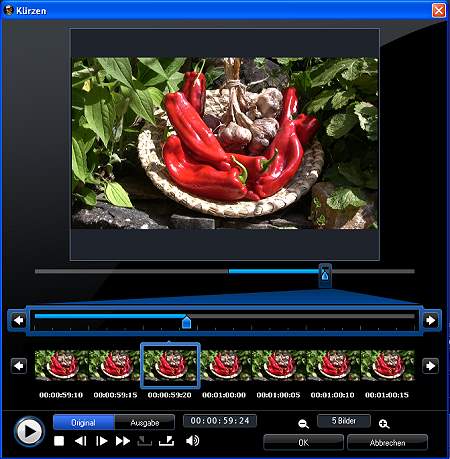
Mit dem "Mehrfaches
Zuschneiden" kann man ein oder mehrere Teile aus einem Clip auf einmal
entfernen. Setzt man die Vergrößerungsfunktion ein, dann kann man
framegenau Schnitte setzen.
Die Handhabung empfinde ich etwas umständlich und zeitraubend, es gibt
bessere Lösungen..
Güte der vorgefertigte
Vorlagen:
Die meisten Vorlagen im Objekt-,
Partikel- und Titelraum sind eher etwas für den kindlichen Geschmack,
weniger für ambitionierte Hobbyvideofilmer geeignet.
Die Vorlagen im Effekt- und
Übergangsraum sind dagegen gut brauchbar.
Um Effekte aus dem
Effektraum von der Videospur zu ändern/entfernen, klickt man
erst den Effekt an, dann auf den Schalter "Effekt" oberhalb der
Videospur links. Nun geht ein Effektfenster auf in dem man entweder die
Parameter des Effekts ändern oder den Effekt ganz und gar entfernen kann.
Neu: Partikeleffekte
Beispiel: Particle_005 auf der
BiB-Videospur

Teils brauchbare Montagen kann man
mit Effekten aus dem Partikelraum kombinieren. Die Partikeleffekte können
auch angepasst/geändert werden.
Unter W-XP+SP3 zeigt der
PartikelDesigner leider bei mir das Bild "Background.png" nicht
an obwohl es ja in der Überlagerung selbst auf der Timeline vorhanden ist:
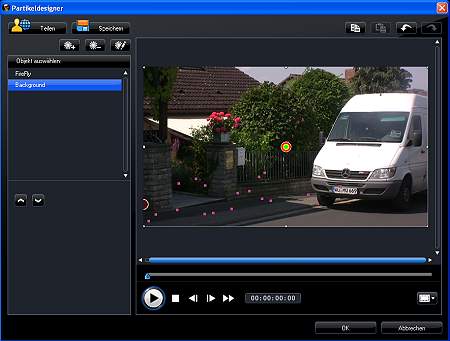
Unter Windows 7 Ultimate (RC) schon. Habe
darauf hin das kompl. Verzeichnis mit diesem Partikeleffekt ausgetauscht, es
half leider auch nichts. Im Video wird das Bild angezeigt, nicht im
P-Designer. Bei den anderen Partikeleffekten funktioniert alles auch unter
W-XP. Habe zusätzlich das neueste DirectX sogar installiert, es half
auch nicht. Eine Reparaturinstallation ist mit PD8 nicht möglich, deshalb habe
ich eine Neuinstallation durchgeführt, ebenfalls keine Änderung des
Zustandes. Gut,
meinen PC werde ich Ende Oktober auf Windows 7 Home Premium umstellen und
dann erledigt sich die Sache von selbst. Dubios ist die Sache allerdings
schon.
Disk-Erstellung für
HD-Wiedergabe:
Man kann AVCHD-Disk auf
normale DVD-Rohlinge erstellen oder eine Blu-ray Disk auf Basis von
MPEG2 oder H.264-AVC. Was leider nicht mehr geht, im Gegensatz zu
PD7, ist die spezifische BD-Ordnererstellung auf Festplatte.
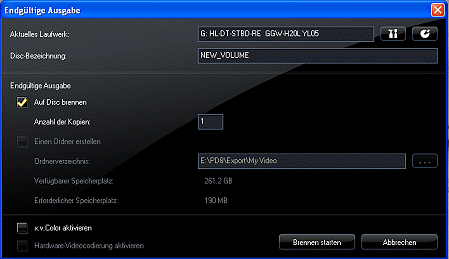
Das Kästchen "Einen
Ordner erstellen" lässt sich in diesem Dialogbild nicht mehr
aktivieren. Ferner fehlt auch die Möglichkeit einen BD-Ordner mit PD8 von
der Festplatte aus auf Disk zu brennen.
Das Authoring ist ausreichend
konzipiert, die Vorlagen sind Geschmackssache, die mitgelieferte Auswahl ist
viel zu gering.
Test: Erstellung einer AVCHD:
Nach dem die Menüstruktur
angelegt worden ist und auch der richtige Brenner sowie die gewünschte Auflösung
eingestellt worden sind, erlaubt der Dialog das Brennen auf eine normale DVD.
Alternativ kann man auch in einen Image-Ordner auf die Festplatte das
Authoring speichern und später mit einem anderen Brennprogramm die Disk
brennen. Davor kann man noch bestimmen ob der Modus x.v. Color benutzt
werden soll, wenn man einen entsprechenden HDTV hat.
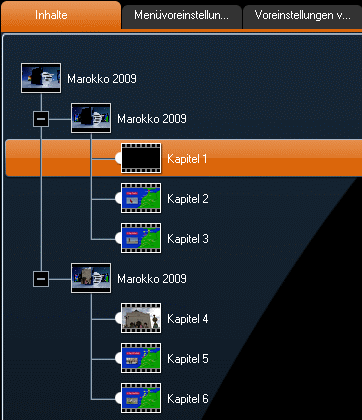
Die AVCHD wird mit einer guten
Qualität abgespielt. Die Kapitelsteuerung funktioniert hier einwandfrei, es
ruckelte auch nichts, weder per PowerDVD 7.3 Ultra noch per Sony
PS3.
Ausprobiert mit
HDV-Videomaterial der Canon HV30 und AVCHD-Videomaterial der Panasonic
SD300.
Vertonung und
Hintergrundmusik:
Smart-Sound ist wieder dabei,
allerdings sind die meisten in PD8 aufgelisteten Musikstücke erst zu löhnen
bevor man sie einsetzen kann. Freesound ist zusätzlich importierbar.
Mikrofonaufnahmen sind ebenfalls möglich.
Ein Audiomixer ist vorhanden (im viel kostspieligerem EDIUS Neo fehlt er!).
Fähigkeit der Verarbeitung
von Videoformaten von Foto-Digitalkamera mit 30p-Aufnahme:
Geisterbilder durch Frameblending?
Ich habe einen Clip aus dem
Internet (MVI_1231.MOV) von der Canon
EOS 5D Mark II
der mit 30p aufgenommen worden ist, in PD8 mit dem Patch 2508 getestet. Settingeinstellung in PD8 auf NTSC vor dem Clipimport. Herausgekommen ist dabei ein sog. "Geisterbild" bei der
Encodierung nach Standard, (HD)MPEG-2, 1080i, PAL:

PD8 macht hier Frameblending was falsch ist!
Encodiert man aber nach Standard, AVCHD 1920x1080, PAL (Qualitätsprofil: 1920x1080(1080i)), dann bekommt man ein Video ohne
Geisterbild.

In diesem Fall wird also
ein normales PAL Interlaced-Video mit üblicher Bewegungsunschärfe in der
Standbildaufnahme von PD8 produziert.
Diesen Test habe ich ebenfalls mit einem Bewegungsclip meiner Canon PowerShot SX1 IS durchgeführt der im Aufbau identisch ist mit Clips die von der Canon
EOS 5D Mark II in 30p produziert werden. Das Ergebnis ist identisch ausgefallen.
Ruckelfrei nach Konvertierung?
Mit einem
selbstaufgenommenen Clips eines einfahrenden ICE am Bahnhof habe ich
noch untersucht wie flüssig der Bewegungsablauf nach Encodierung
von NTSC auf PAL sich in PD8 darstellt.

Der ICE fährt leicht ruckelnd vorbei nach der Konvertierung.
Fazit:
Encodiert man ein NTSC-Projekt mit 30p-Aufnahmen nach dem Editing erneut nach NTSC-30p, gibt das natürlich keine "Geisterbilder" und auch der Bewegungsablauf bleibt flüssig sowie ruckelfrei,
SVRT3 = Smart Video Rendering
Technology:
Habe einen kleinen Test mit
AVCHD-Material der Canon HF100 gemacht, d.h. drei Clips unter verschiedenen
Bedingungen mit Hilfe der SVRT3-Beschleunigung herausgerendert.
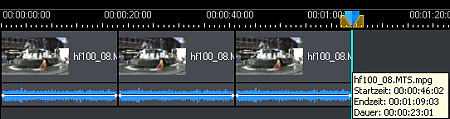
Fall 1: Timelinelänge = 69
sec, wie im Bild oben, Renderingzeit* = 13 sec
Fall 2: Timelinelänge = 57
sec, letzter Clip gekürzt, Renderingzeit = 14 sec
Fall 3: Timelinelänge = 67
sec, eine Überblendung, Renderingzeit = 67 sec
* selbst wenn nichts an den
Clips geändert worden ist, ist ein Minimalrendering erforderlich,
da die End-/Anfanggops an den Schnittstellen der Clips korrekt miteinander
verbunden werden müssen.
Über Menü/Ansicht/SVRT-Informationen
wird oberhalb der Videospur ein Farbbalken eingeblendet mit Informationen
welche Teile gerendert und welche nicht gerendert werden müssen.
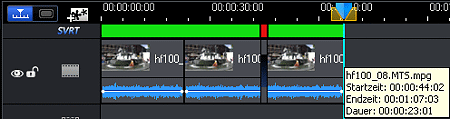
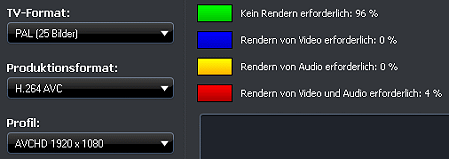
Im grünen Bereich wird nicht
neu gerendert, der rote Bereich dagegen schon. In meinem Testbeispiel ist
die Renderwartezeit - ohne CUDA-Unterstützung - um den Faktor 5,15
gestiegen!
Kaum zu glauben, dass ein so
"kleines" Hindernis (Überblendung) bei diesem
schnittunfreundlichen AVC-Videomaterial soviel Zeit kostet. Genau das aber
ist das Problem welches AVCHD-Kamerakäufer zunächst unterschätzen bezüglich
Leistungsfähigkeit Ihres vorhandenen Videoschnitt-PCs!
SVRT3 funktioniert natürlich
auch mit HDV-Material. Der Renderwartezeit mit HDV-Clips bei identischem
Test wie oben betrug nur 1,4fach länger von HDV nach MPEG2(HDV) als die Originallaufzeit mit
einer Überblendung zwischen zwei Clips betragen hat. Man kann daraus auch
folgern, dass man CUDA eigentlich nur im Falle von AVCHD-Dateien auf
meinem PC benötigt, nicht im Falle der HDV-Bearbeitung. CUDA würde
hier auch garnicht helfen, weil es schlicht im Falle HDV überhaupt nicht
funktioniert!.
CUDA/ATI-Stream
Grafikkarten-Technologie:
Die noch bei der PD7 vorhandenen
Kompatibilitätsempfehlungen für geeignete Grafikkarten hat Cyberlink von
seiner Homepage entfernt. Man findet bei Cyberlink nur eine allgemeine
Information: Klick!
Man muss sich also bei den Grafikkartenherstellern selbst über die
Kompatibilität schlau machen, siehe Link b)..
-
CUDA ist in PD8 für das
Rendern in AVC
ausgelegt, derzeit nicht in MPEG2!
Versuchsweise habe ich 1:58 Minuten
Video der HV30 (1440x1080) mit 5 Überblendungen ohne CUDA gerendert
nach H.264-AVC (CVBR 15500/17000. Zeitbedarf mit einer Q6600 CPU bei OC
auf 4x3GHz) 4:14 Minuten, d.h. um den Faktor 2,15 länger als
Echt-Laufzeit des Videos. Die
Investition in eine kompatible Grafikkarte würde also für das
Rendering Echtzeit bringen. Per CUDA werden auch einige Filter bei der
Timelinearbeit unterstützt.
Nachtrag:
Der Chef-Ingenieur in
Deutschland empfiehlt für die Nutzung von CUDA eine Grafikkarte mit NV 9600GT Chip, zur Zeit für
ca. 79,- € in Deutschland erhältlich. So die Antwort auf meine Anfrage.
Am 26.08.09 ist dann die bestellte neuen Grafikkarte: ZOTAC GeForce
9800 GT ECO, 1GB gekommen (84 Euro incl. Versandkosten). Der
Austausch war kein Problem, in PD8 ließ sich nun die GPU-Beschleunigung
aktivieren.

Obige Versuchsanordnung habe ich dann per
CUDA encodiert. Zeitbedarf hierbei: 1:03 Minuten, d.h. schneller
als Echtzeit.
Nachtrag 12/2009:
Obige Versuchsanordung habe ich zuätzlich noch mit dem neuen PC
auf Basis des i7-870 Intel-Prozessors encodiert. Als Ausgangsmaterial
habe ich aber diesmal Clips der Canon HF100 in H.264-AVC verwendet. Zeitbedarf hierbei: 40 Sekunden, d.h. schneller
als Echtzeit.
-
Die ATI-Stream
Grafiktechnologie ist für das Rendern in AVC und MPEG2 ausgelegt, scheinbar aber
noch nicht ganz ausgereift, siehe /1/.
Ist eine kompatible Grafikkarte vorhanden,
dann werden auch geeignete Filter im
Effektraum markiert als und als geeignet angezeigt für CUDA. bzw ATI-Stream
Technologie. Die Effekte kann man im Falle CUDA auch auf HDV-Dateien
anwenden und die Beschleunigung bei der Timelinearbeit schon flüssig
nutzen.
Nachfolgend
ein Bild-Qualitätsvergleich mit einem AVCHD-Clip der mit Canons HF100
aufgenommen worden ist und den man auf dieser
Homepage findet.

Bildqualität von links:
Original, ohne CUDA gerendert, mit CUDA gerendert,
hier noch ein 1:1 Ausschnitt als
BMP-Datei(1,2MB) für einen genaueren Vergleich
Mir persönlich fällt da
rein augenscheinlich kein besonderer Bildqualitätsunterschied auf.
Mit Hilfe einer Differenzbildanalyse
kann man noch untersuchen, welche "Umweltverschmutzung" die
Encodierungen hinterlassen haben.
Video-Upscaling:
Mit der TrueTheater Technologien
der Blu-ray/DVD-Wiedergabe-Software PowerDVD wird SD-Video auf HD-Video
hochgerechnet, das liefert dann bessere Ergebnisse, so die Werbung von
Cyberlink.
Ich habe deshalb erst ein
HDV-Video downskaliert und dann mit der DVD kompatiblen Datei das Upscaling
wieder auf HDV durchgeführt, also zwei Renderingvorgänge waren es in
diesem Fall. Das Ergebnis hieraus war zunächst
bescheiden.
Nun habe ich im neuen Projekt
auf den downskalierten Clip die Videoverbesserung angewendet:
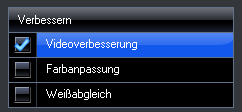

Zusätzlich hätte man noch
andere Parameter verbessern können.
Im dritten Renderingvorgang
erhielt ich nun die upscalierte neue HDV-Datei. Tatsächlich ist der Clip
deutlich in der Qualität verbessert worden trotz drei Renderingvorgänge.
Um den Unterschied in voller
Bildqualität auf dem sekundären Monitor wirklich erkennen zu können, muss
man die zwei Clips dem Medienraum zugefügten Clips wechselweise anklicken, also
einmal den hochskalierten Clip und dann den Clip mit der Videoverbesserung
per Upsamplig-Technologie. Von der Timeline aus sieht man nicht die volle
Bildqualität in der Vorschau wie schon an anderer Stelle hier ausgeführt.
Normalerweise hat man ja evtl. ein
SD-Video für die Upskalierung vorliegen, welches schon von der Kamera in SD ausgegeben worden
ist. Das Ergebnis dürfte in diesem Fall noch besser ausfallen weil ein
Renderingvorgang weniger anfällt und so auch der Generationsverlust
geringer ist.
In einem weiteren Test
habe ich eine 720p-Aufnahme der Panasonic GH1 von hier
(User Sportster) hochskaliert nach FullHD in H.264-AVC, wobei der Filter
"Videoverbesserung" sofort auf den Originalclip in der Timeline
aufgelegt worden ist. Das progressive 720p-Material ist besonders gut für
Upskalierung geeignet, da im Gegensatz zu Interlaced-Material an schräg
verlaufenden Kanten keine Treppenstufen entstehen können.

Verkleinertes Bild, hier
ist das auf 80% komprimierte Original-Frame.
Wer wann etwas hochskaliert,
bereits im NLE oder erst im Wiedergabegerät, bleibt natürlich jedem selbst
überlassen.
Kein Preset vorhanden um
HDTV-Sendungen in H.264-AVC 720p auszugeben!
Aufzeichnungen von
HDTV-Sendungen der Sender Das Erste, ZDF, ARTE und Eins Festival die in 720p
gesendet werden kann man zwar einigermaßen editieren aber dann nicht in
720p ausgeben. Es ist lediglich per CUDA-Unterstützung eine HD-Ausgabe in
1080i verfügbar. Hier sollte Cyberlink ebenfalls schnellstens nachbessern!
Aufgezeichnete
720p-HDTV-Sendungen z.B. von ZDF-HD und ARTE-HD editieren:
Man kann aufgezeichnete HD-Files
in PD8 editieren.
Ein 720p-Preset gibt es als Dateiausgabe für MPEG2 und H.264-AVC,
allerdings nur für 25p und nicht 50p!.
Mehr zu HDTV siehe hier.
Fähigkeit Plug-in fremder Hersteller
einzubinden
Externe Plug-in kann man leider in PD8 noch
nicht einbinden, damit fehlt es PD8 noch etwas an Professionalität. Für
meine eigene Arbeit haben sich folgende Plug-in als unverzichtbar
herausgestellt:
- Neat Video Pro: für 1A-Entrauschung mit
justierbaren Parametern auch für Schärfe, Helligkeit, Kontrast und
Farben. Ist deutlich besser als die Entrauschungsfunktion in PD.
- Mercalli: ist differenzierter einsetzbar
als die nicht einstellbare Beruhigungsfunktion in PD
- Free-Deshaker: für besonders schwierige
und trotzdem erhaltenswerte Clips, wenn z.B. die Beruhigung richtungsabhängig
unterschiedlich stark ausgeglichen werden muß
- Heroglyph: praktisch kleines AfterEffects
mit Reise-Routenanimation
- Magic Bullet Loks von Red Giant für
Colorgrading
Solche Plug-in sind wie das
"Salz in der Suppe", sie erlauben den Feinschliff.
Fazit:
Cyberlink hat mächtig
zugelegt und zugleich noch den Kaufpreis gesenkt. Mit der erweiterten Funktionalität
hat
Cyberlik sehr gute Chancen gegen Mitwettbewerber.
Es muss aber abgeklärt werden, warum das Capturing
mit der Canon HV30 unter W-XP+SP3
im ersten Anlauf bei mir nicht möglich war, wo es doch unter Windows 7 auf der Testpartition des
identischen PCs sofort ging. Es kann doch nicht sein, dass Canon-Kameras
generell nicht unterstützt werden wie es auf der Cyberlink-Homepage
steht, siehe hier.
Die Erwartungen auf eine
Nativvideo-Vorschau in voller Qualität aus der Timeline heraus sind nicht
erfüllt worden, zumindest habe ich keinen Weg dazu bisher gefunden.
Die Möglichkeit der
BD-Ordnererstellung auf Festplatte sollte Cyberlink schleunigst wieder
herstellen, sonst wird den Hobbyvideofilmern die Möglichkeit geraubt,
fertig geschnittene Videodateien wieder auf die Speicherkarte bestimmter
AVCHD-Kameras zurückzuspeichern, siehe auch hier. Wie man inoffiziell einen BD-Ordner erstellt, ist aber zwischenzeitlich von einem Anwender hier beschrieben worden.
Bisher aufgedeckte Fehler wie
z.B. stockender Übergang am Überblendungsende müssen von Cyberlink
schnellstens beseitigt werden. Dies wurde zwischenzeitlich auch zugesagt
von Cyberlinks F&E.
|
Die Patches-Story:
Am 29.10.2009 veröffentlichte
Cyberlink das erwarteten Programmupdate (Build
2220) und hat damit Wort gehalten. Allerdings handelte man sich mit diesem Patch neue Funktionsfehler ein!
Am
05.01.2010
veröffentlichte Cyberlink den lang ersehnten Patch Build 2220c,
der nun viele Funktionsfehler vom Patch 2220 beheben konnte.
Offensichtlich haben sich dafür aber wieder andere Fehler bei den
Entwicklern eingeschlichen: AVCHD
Projekte mit Video Verbesserung, Stabilisierung z.B. führen
zum
Brennabbruch im Falle H.264-AVC. Ohne irgendwelche Verbesserungen an
den Clips in der Timelie wird das Brennen nicht abgebrochen. Das
gleiche Projekt jeweils mit und ohne Verbesserungen als MPEG-2
gebrannt, läuft ohne Abbruch durch.
Von hier und hier ist am 20.01.2010 der Patch 2508
zum Download angeboten worden.
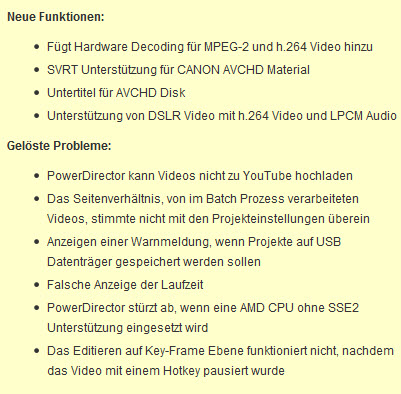
Ob nun PD8 nach drei Monaten Wartezeit
damit endlich fehlerfrei läuft, müssen Anwender-Tests
beweisen.
|
Für den Familien- und
Urlaubsvideofilmer mit AVCHD-Kameras kann PowerDirector 8 Ultra durchaus ausreichend
geeignet sein, wenn sein Kameramaterial vom Programm unterstützt wird.
Professionalität wird das
Programm allerdings erst dann erlangen und auch einen anspruchsvollen
Hobbyvideofilmer zufrieden stellen, wenn es möglich sein wird
Plug-ins fremder Hersteller einzubinden, professionellere
Objekt-/Partikel- und Titelvorlagen bereitzustellen und natürlich eine
vollauflösende Vorschau mit voller Framerate von der Timeline aus auf
einem sekundären Full-HD Monitor zu präsentieren.
a) Versionsvergleich
b) CUDA
Grafikkarten
c) Cyberlink
Channel mit Anwendungsbeispielen
d) PowerDirector
7
Bruno Peter
Hennek, 03. 08. 2009, 09.01.2010

Diese Seite ist urheberrechtlich geschützt,
die Nutzung ist dem privaten Bereich vorbehalten. Ein Nachdruck oder die
Übernahme in andere Datenbanken oder Medien ist ohne Erlaubnis nicht
gestattet -
diese wird aber in der Regel gern erteilt
Anfragen
bitte an den Verfasser: Bruno Peter Hennek.
|
![]()
![]()